win10分屏鼠标移不过去怎么办 电脑分屏鼠标移不过去win10如何修复
更新时间:2023-10-01 14:15:00作者:xinxin
由于win10电脑中打开的程序窗口过多,因此用户为了操作方便,也会选择给电脑设置双屏显示器是,这时在win10系统桌面进行分屏的情况下,有些用户在移动鼠标时却总是无法移动到分屏桌面中,对此win10分屏鼠标移不过去怎么办呢?这里小编就来教大家电脑分屏鼠标移不过去win10如何修复,一起来看看吧。
推荐下载:win10系统之家官网
具体方法:
1、连接双屏幕,打开电脑,发现鼠标不能从一个屏幕的中间划到另一个屏幕的中间。
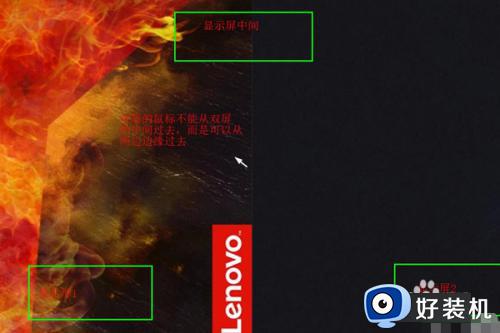
2、点击菜单栏,打开Win10的“设置”。
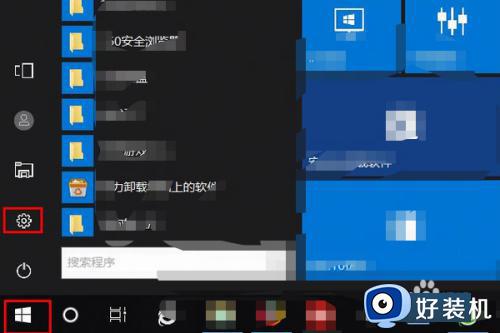
3、点击“系统 ”,进入“设置”界面,进行设置。
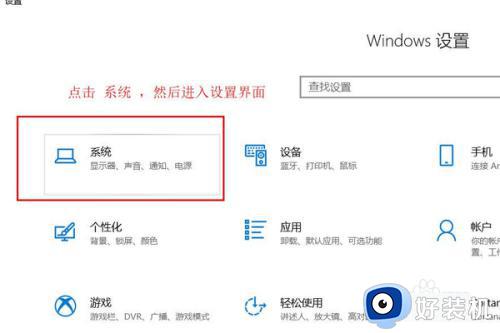
4、发现鼠标不能从中间划过时的图标状态。
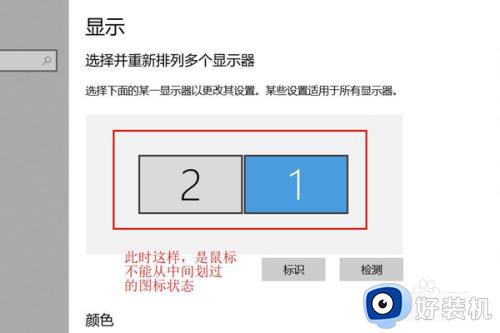
5、交换这两个图标的位置,点击“应用”。
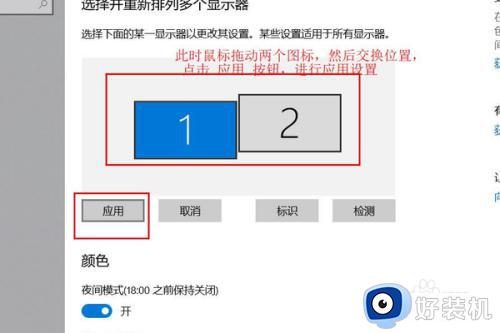
6、鼠标滑过屏幕中间,鼠标即可通过。
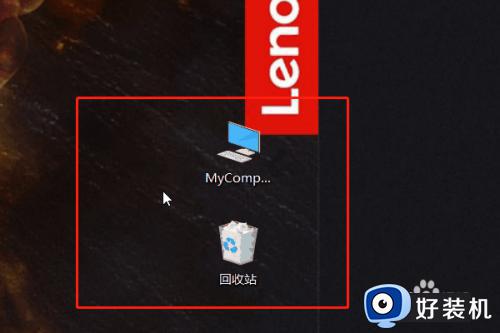
上述就是小编给大家带来的电脑分屏鼠标移不过去win10如何修复全部步骤了,有遇到相同问题的用户可参考本文中介绍的步骤来进行修复,希望能够对大家有所帮助。
win10分屏鼠标移不过去怎么办 电脑分屏鼠标移不过去win10如何修复相关教程
- win10双屏显示器鼠标过不去如何解决 win10双屏设置鼠标移不过去怎么办
- win10双屏鼠标移不过去的解决方法 win10双屏鼠标移不到另一边怎么办
- win10鼠标超出屏幕边界怎么解决 win10鼠标跑到屏幕外的解决方法
- win10登陆后黑屏只有鼠标怎么办 win10登录黑屏只有鼠标修复方法
- window10鼠标移动卡顿怎么办 window10鼠标在桌面移动卡顿修复方法
- 键盘鼠标无法唤醒睡眠win10电脑怎么办 win10系统进入睡眠状态无法唤醒的解决方法
- win10登录进去黑屏只有鼠标怎么办 win10开机登录后黑屏只有鼠标修复方法
- 鼠标移动会自动画虚线怎么解决win10 win10电脑鼠标移动就有虚线方框如何解决
- win10开机后鼠标卡顿,移动缓慢修复方法
- win10进入桌面黑屏只有鼠标怎么办 win10开机黑屏鼠标能动不显桌面怎么解决
- win10拼音打字没有预选框怎么办 win10微软拼音打字没有选字框修复方法
- win10你的电脑不能投影到其他屏幕怎么回事 win10电脑提示你的电脑不能投影到其他屏幕如何处理
- win10任务栏没反应怎么办 win10任务栏无响应如何修复
- win10频繁断网重启才能连上怎么回事?win10老是断网需重启如何解决
- win10批量卸载字体的步骤 win10如何批量卸载字体
- win10配置在哪里看 win10配置怎么看
win10教程推荐
- 1 win10亮度调节失效怎么办 win10亮度调节没有反应处理方法
- 2 win10屏幕分辨率被锁定了怎么解除 win10电脑屏幕分辨率被锁定解决方法
- 3 win10怎么看电脑配置和型号 电脑windows10在哪里看配置
- 4 win10内存16g可用8g怎么办 win10内存16g显示只有8g可用完美解决方法
- 5 win10的ipv4怎么设置地址 win10如何设置ipv4地址
- 6 苹果电脑双系统win10启动不了怎么办 苹果双系统进不去win10系统处理方法
- 7 win10更换系统盘如何设置 win10电脑怎么更换系统盘
- 8 win10输入法没了语言栏也消失了怎么回事 win10输入法语言栏不见了如何解决
- 9 win10资源管理器卡死无响应怎么办 win10资源管理器未响应死机处理方法
- 10 win10没有自带游戏怎么办 win10系统自带游戏隐藏了的解决办法
